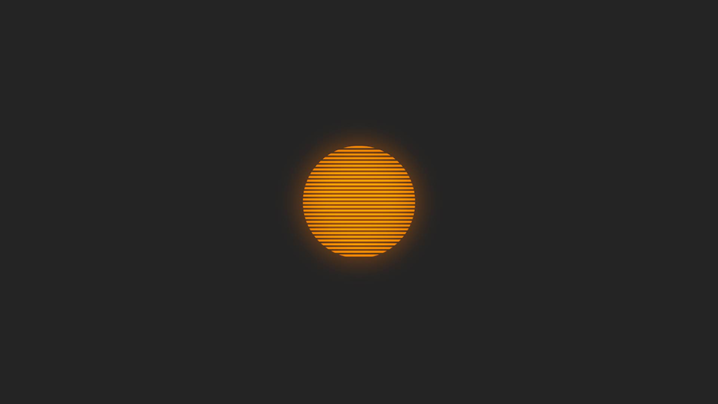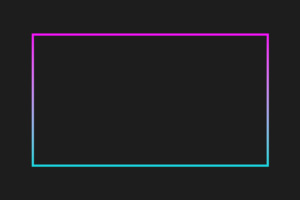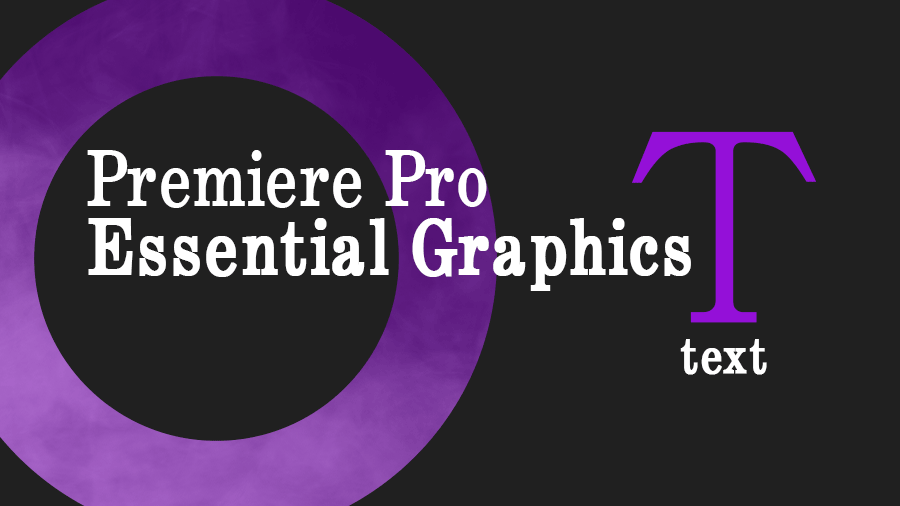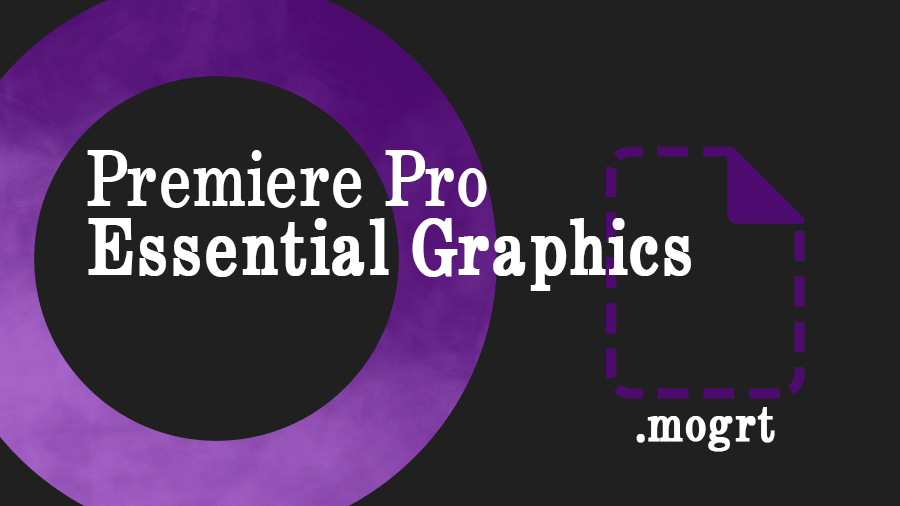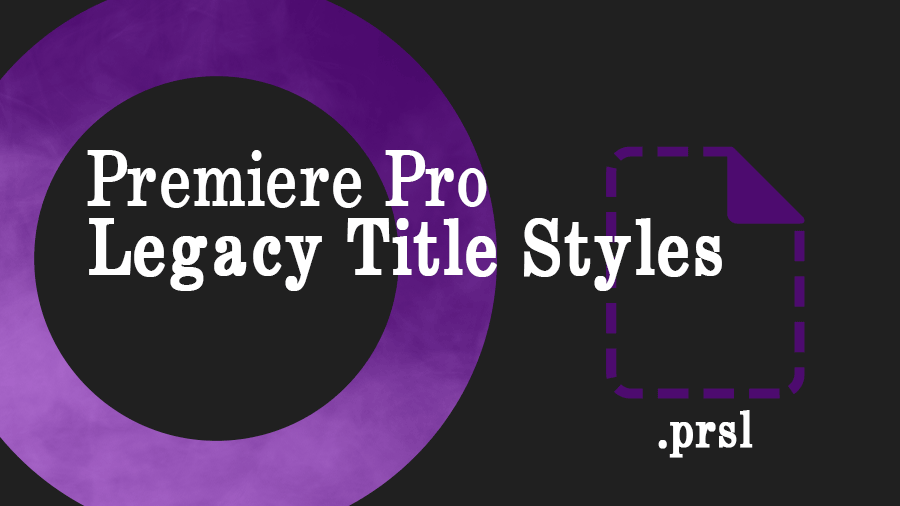今回作成するのは、サイバー風の太陽をAfter Effectsを使って作成したいと思います。
作成の流れは、コンポジションを作成し楕円形ツール・エフェクト・エクスプレッションを使用します。
楕円形ツールを使って太陽の形を作成
After Effectsを起動したら新規コンポジションでコンポジションを作成してください。
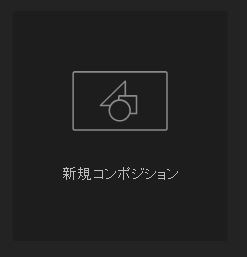
コンポジションを作成したらツールにある楕円形ツールから円を作成します。
- 高さ:300 幅:300
- 塗:白 線:なし
これで円を作成することができました!!
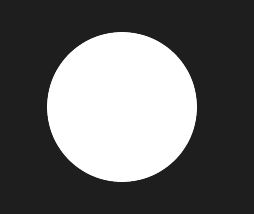
エフェクトを追加しサイバー風の太陽にする方法
サイバー風にするには、チェッカーボードやグローなどのエフェクトを追加します。
円のレイヤーに対しエフェクトにある描画からチェッカーボードを選択し追加します。
- アンカーポイント:0.0,0.0
- グリッドサイズ:幅&高さスライダー
- 幅:2000.0
- 高さ:5
- 描画モード:ステンシルアルファ
これで先ほど作成した円がブラインドのような縞模様となりました!
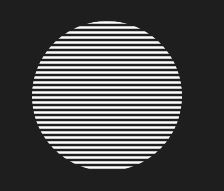
このままだとただの縞模様なので色を変えグローを追加し光らせたいと思います。
エフェクトから描画にある塗りを追加します。
今回は、太陽をモチーフにしたサイバー風の太陽を作成したいので少し濃いめのオレンジに色を変更します。
- カラー:#FF6C00
これでチェッカーボードで設定したブラインドがオレンジ色に変わりました!
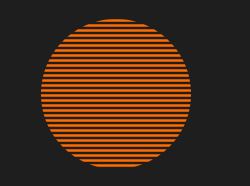
次にエフェクトにあるスタイライズからグローを追加します。
- グローしきい値:43.0%
- グロー半径:90.0
- グロー強度:1.0
これでサイバー風の太陽を作成することが出来ました!

せっかくなのでループ処理を加えて線を動かそう!!
チェッカーボードにあるアンカーポイントにエクスプレッションを追加することで線を動かし更にループにも対応出来るようにしたいと思います。
円に追加したチェッカーボードにあるアンカーポイントの横のストップウォッチをAlt+クリックします。
するとタイムライン上に以下のようなコードが出力されます。
effect("チェッカーボード")(1)
このコードを以下のように書き換えます。
x = 0; y = time*-10; [x,y]
書き換えてから再生すると線が下から上に動きだします!
もし線を上から下に動かしたい場合は、-10の-を削除してください。
作成したものを10秒で書き出しすることでループにも対応したサイバー風の太陽となります!!